Molte cose possono essere controllate e modificate dalla sezione dell'app Impostazioni di Windows 11, ma ciò non significa che non abbiamo bisogno del tradizionale pannello di controllo. È ancora abbastanza essenziale ottimizzare le impostazioni di Windows 11.
Tuttavia, a differenza delle versioni precedenti di Windows come Windows 7, in cui gli utenti possono facilmente trovare l'icona del Pannello di controllo nel menu Start, lo stesso non è valido per Windows 11. Invece di CPanel, gli sviluppatori hanno reso l'app Impostazioni facilmente disponibile dal menu Start in sia Win 11 che 10. Chi quindi accede spesso al pannello di controllo può appuntare la sua icona nel menu start o nella barra delle applicazioni di Windows 11; qui in questo tutorial impariamo il modo migliore per farlo.
Passaggio 1:Fare clic suPulsante Start di Windows 11per aprire il menu.
Passaggio 2:Una volta che hai ilMenù di avvio, fare clic sulla casella di ricerca.
Passaggio 3:Tipo -Pannello di controllonella casella di ricerca.
Passaggio 4:Presto vedrai ilIcona del pannello di controllonei risultati della ricerca.
Passaggio 5: fare clic con il pulsante destro del mousel'icona CPanel e seleziona "Aggiungi per iniziareopzione.
Passaggio 6: (facoltativo)– Per accedere immediatamente al Pannello di controlloWindows 11,selezionare il "Aggiungi alla barra delle applicazioni”opzione.
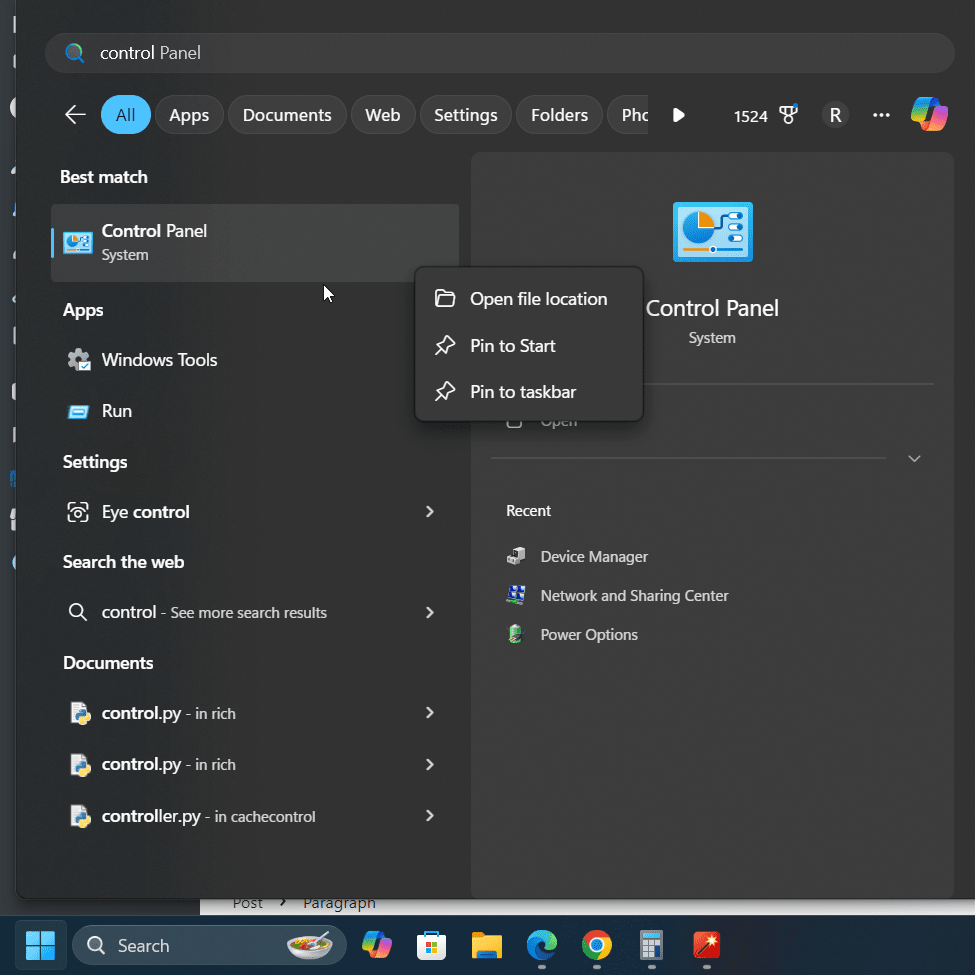
Passaggio 7: Ora, ogni volta che desideri accedere al pannello di controllo, basta fare clic sul pulsante Start di Windows 11. Nel menu vedrai l'icona del collegamento, su cui puoi fare clic per aprirlo.
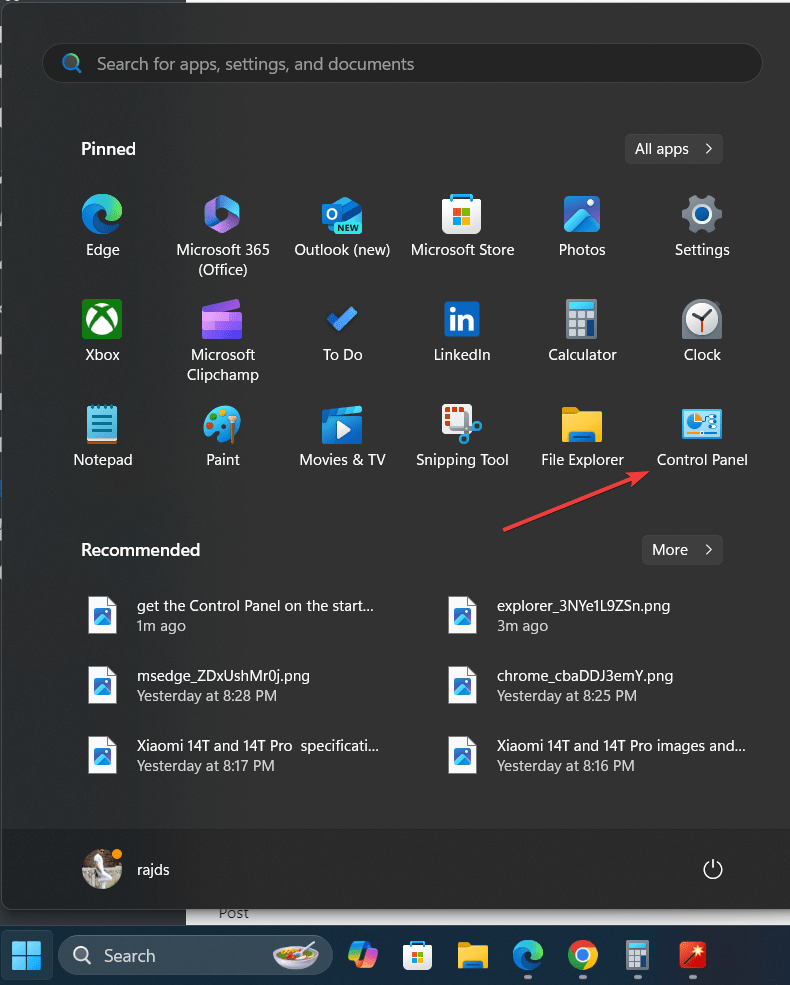
Perché accedere al Pannello di controllo in Windows 11?
Anche se abbiamo l'app Impostazioni su Windows 11 e 10, ecco alcuni motivi per cui dobbiamo comunque accedere al Pannello di controllo:
- Impostazioni avanzate:È possibile accedere ad alcune impostazioni di sistema, come le impostazioni di Ibernazione, solo tramite il Pannello di controllo.
- Programmi e funzionalità legacy:Se utilizzi hardware o software meno recenti, potrebbe essere necessario accedere a funzionalità come Gestione dispositivi, Account utente o Strumenti di amministrazione.
- Facilità d'uso: Molti utenti preferiscono ancora utilizzare il Pannello di controllo per eseguire varie impostazioni di sistema a causa del suo layout e/oorganizzazione.
Conclusione
Windows 11 semplifica l'accesso al Pannello di controllo, tramite la ricerca nel menu Start, il comando Esegui o bloccandolo per un accesso più rapido. Utilizzando i passaggi di questo tutorial, possiamo raggiungere rapidamente gli strumenti di sistema necessari per le impostazioni avanzate.
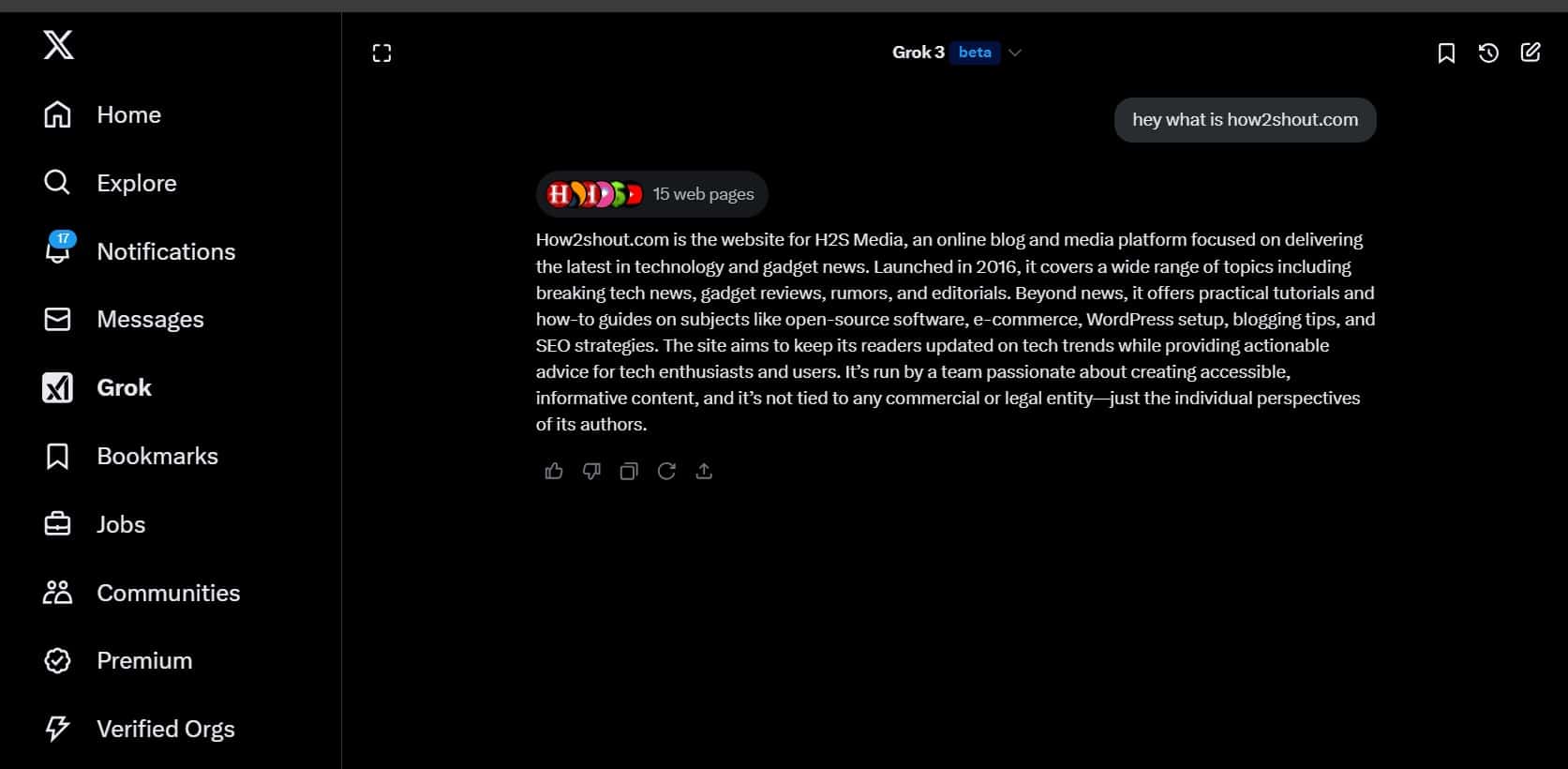


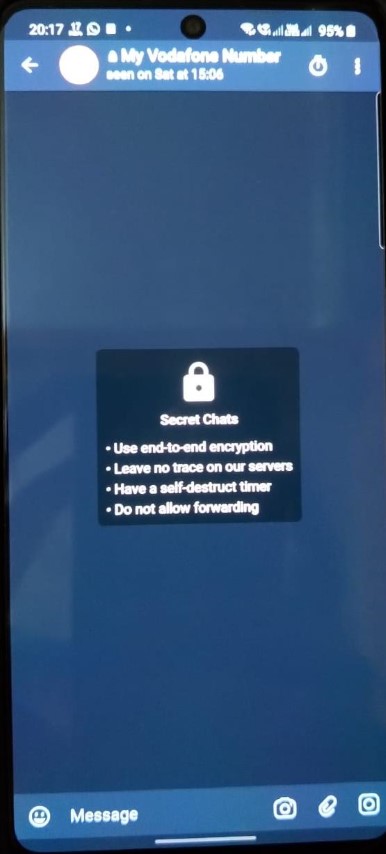

![Recupera i messaggi WhatsApp dopo il ripristino delle impostazioni di fabbrica in 5 modi [Android/iOS]](https://elsefix.com/statics/image/placeholder.png)




